为什么电脑搜不到网络 电脑找不到Wifi信号怎么解决
更新时间:2024-05-12 15:48:28作者:xtliu
当我们打开电脑却发现无法连接网络时,很可能是因为电脑无法找到Wifi信号,这种情况可能是由于多种原因引起的,如网络设置问题、无线网卡驱动程序错误、信号干扰等。要解决这个问题,我们可以通过一系列简单的步骤来排查并修复。在本文中我们将探讨为什么电脑搜不到网络,以及电脑找不到Wifi信号的解决方法。愿我的分享能帮助到你!
操作方法:
1.回到桌面,邮件地垃圾开始按钮,如下图所示
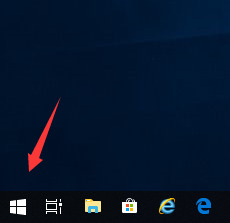
2.右键开始菜单点击运行,如下图所示
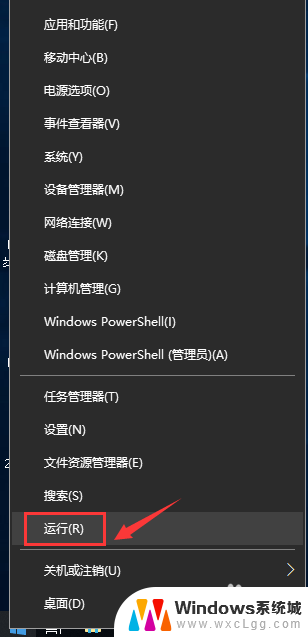
3.运行中输入ncpa.cpl,点击确定按钮,如下图所示
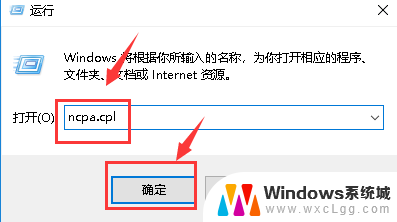
4.进入你的网络连接,右键单击无线网卡。选中禁用,如下图所示
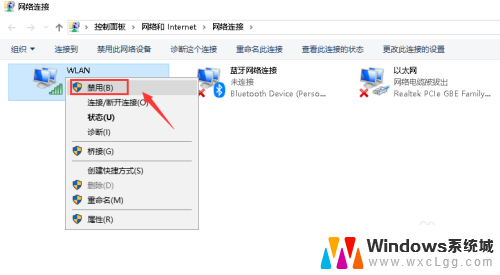
5.禁用成功后,右键单击网卡。选中启用,如下图所示
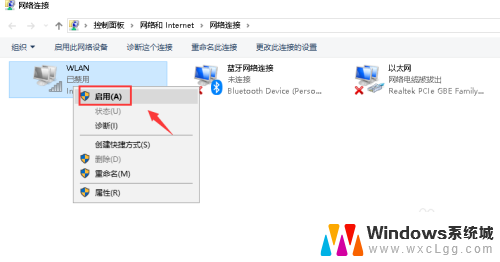
6.无线网络重启成功,如下图所示
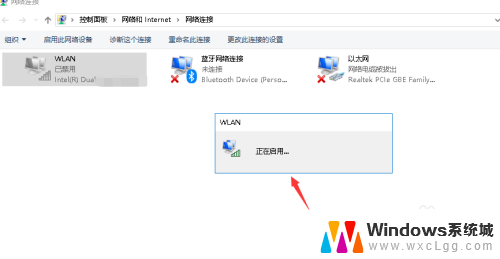
7.重新打开wifi扫描即可找到wifi信号,如下图所示
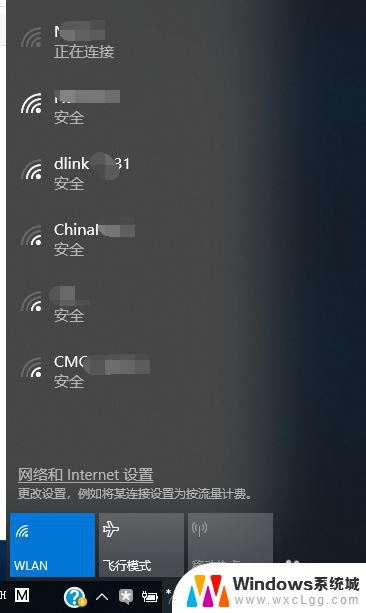
以上就是为什么电脑搜不到网络的全部内容,有出现这种现象的用户可以根据本文的方法来解决,希望能对大家有所帮助。
为什么电脑搜不到网络 电脑找不到Wifi信号怎么解决相关教程
-
 电脑无法搜到wifi信号 笔记本电脑wifi信号搜不到怎么办
电脑无法搜到wifi信号 笔记本电脑wifi信号搜不到怎么办2024-03-07
-
 笔记本wifi收不到信号 笔记本电脑wifi信号搜索不到怎么办
笔记本wifi收不到信号 笔记本电脑wifi信号搜索不到怎么办2024-04-05
-
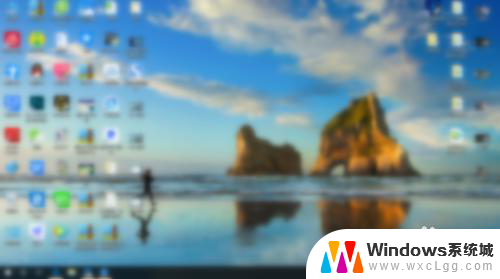 为什么电脑显示找不到wi-fi网络 电脑找不到附近的wifi网络
为什么电脑显示找不到wi-fi网络 电脑找不到附近的wifi网络2024-08-19
-
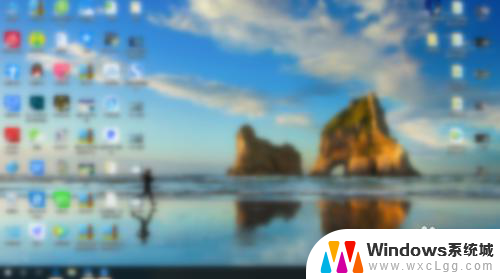 显示可用网络找不到wifi网络 电脑找不到附近的WiFi网络
显示可用网络找不到wifi网络 电脑找不到附近的WiFi网络2024-02-13
-
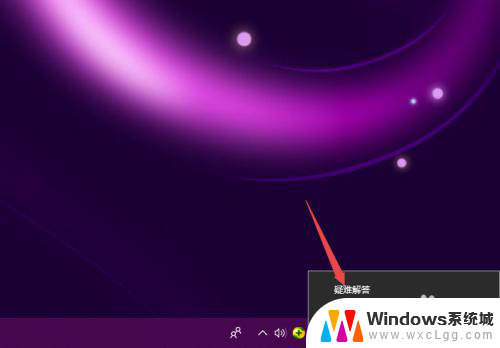 为什么电脑无法连接到网络 电脑无法连接到网络怎么解决
为什么电脑无法连接到网络 电脑无法连接到网络怎么解决2024-08-06
-
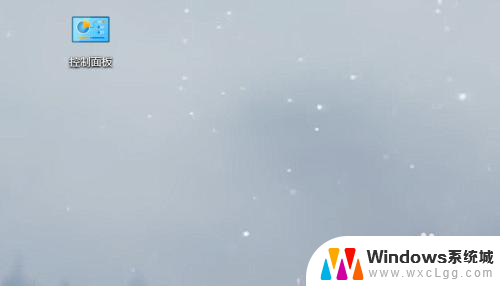 台式电脑搜索不到网络 局域网中电脑搜索不到怎么办
台式电脑搜索不到网络 局域网中电脑搜索不到怎么办2024-07-23
电脑教程推荐
- 1 固态硬盘装进去电脑没有显示怎么办 电脑新增固态硬盘无法显示怎么办
- 2 switch手柄对应键盘键位 手柄按键对应键盘键位图
- 3 微信图片怎么发原图 微信发图片怎样选择原图
- 4 微信拉黑对方怎么拉回来 怎么解除微信拉黑
- 5 笔记本键盘数字打不出 笔记本电脑数字键无法使用的解决方法
- 6 天正打开时怎么切换cad版本 天正CAD默认运行的CAD版本如何更改
- 7 家庭wifi密码忘记了怎么找回来 家里wifi密码忘了怎么办
- 8 怎么关闭edge浏览器的广告 Edge浏览器拦截弹窗和广告的步骤
- 9 windows未激活怎么弄 windows系统未激活怎么解决
- 10 文件夹顺序如何自己设置 电脑文件夹自定义排序方法